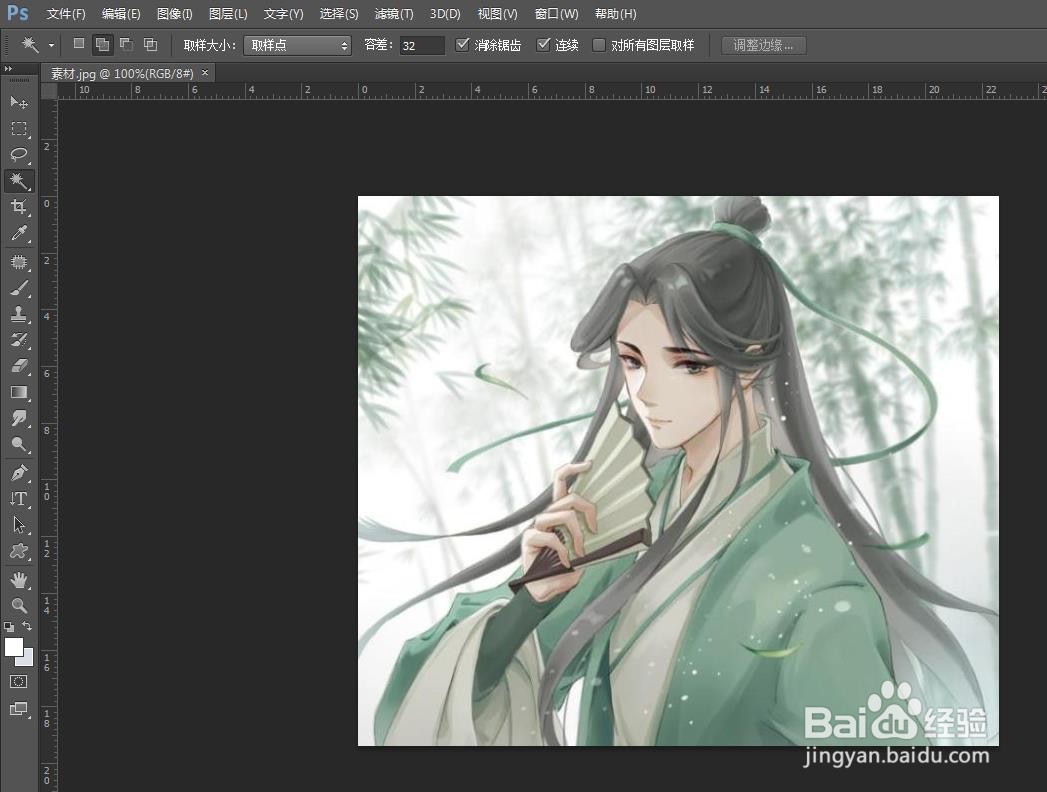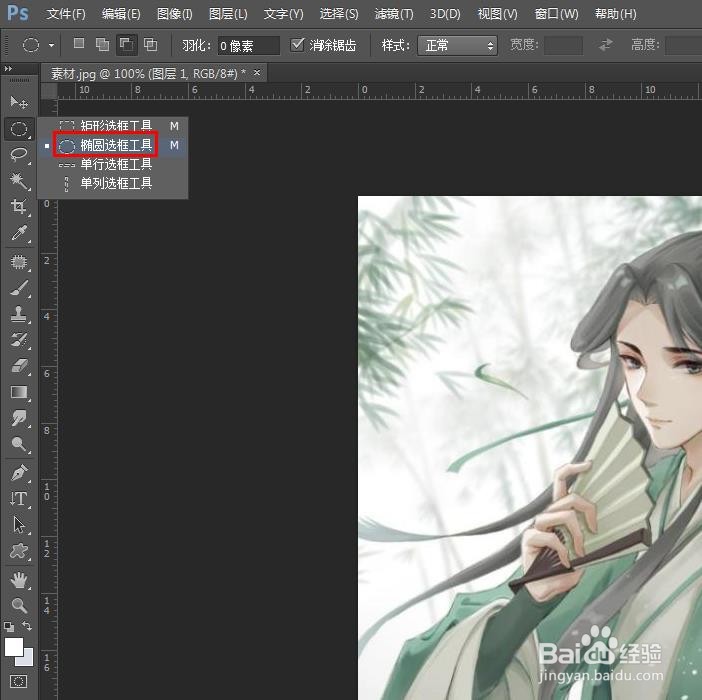图片加上边框会更加美观,我们可以用ps软件给图片加上想要的边框,那么PS中如何给图片加圆形边框痒滕熘丬呢?下面就来介绍一下PS中给图片加圆形边框的方法,希望对你有所帮助。
工具/原料
软件版本:Adobe Photoshop CS6(13.0×32版)
操作系统:win7系统
PS中如何给图片加圆形边框
1、第一步:在ps软件菜单栏中,选择“文件--打开”。
2、第二步:在打开对话框中,选中一张需要加圆形边框的图片并打开。
3、第三步:在图层操作面板处,按Ctrl+J键复制背景图层。
4、第四步:选择左侧工具栏中的“椭圆选框工具”,按住shift键,在图片中创建一个圆形选区。
5、第五步:在圆形选区中,单击鼠标右键,选择“选择反向”,圆形以外的区域被选中。
6、第六步:选择菜单栏“编辑”中的“填充”选项。
7、第七步:在弹出的“填充”对话框中,填充内容选择白色。
8、第八步:按快捷键Ctrl+D键取消选区,完成操作。